ホームページ >システムチュートリアル >Windowsシリーズ >win10でユーザー名変更時にフォルダーが使用中になる問題の解決方法
win10でユーザー名変更時にフォルダーが使用中になる問題の解決方法
- PHPzオリジナル
- 2024-09-03 09:33:45919ブラウズ
Windows 10 システムでは、多くのユーザーがユーザー名を変更しようとすると「ファイルは使用中です」というプロンプトが表示され、操作を完了できませんでした。この問題を解決するために、PHP エディターの Apple は、ユーザーがユーザー名をスムーズに変更できるように設計された詳細なガイドを用意しました。この記事では、現在アクティブなプログラムのロックから、ユーザー名を変更した後にすべてのファイルとアプリケーションが適切に機能することを確認するために必要な手順の実行まで、解決手順を説明します。 Windows 10 のユーザー名を簡単に変更し、「ファイルが使用中である」という心配を取り除く方法については、この記事を読んでください。
解決策は次のとおりです
1. まず、コンピューターのタスクマネージャーを開き、タスクマネージャーウィンドウで探しているドキュメントを見つける必要があります。

2. 必要なドキュメントを見つけたら、それを閉じる必要があるかどうかを判断し、それを右クリックしてポップアップ メニューの [タスクの終了] オプションを選択します。 。

3. 特定のフォルダーを削除すると、ファイルが既に開いているため操作を実行できないことを示すポップアップ ボックスが表示されます。
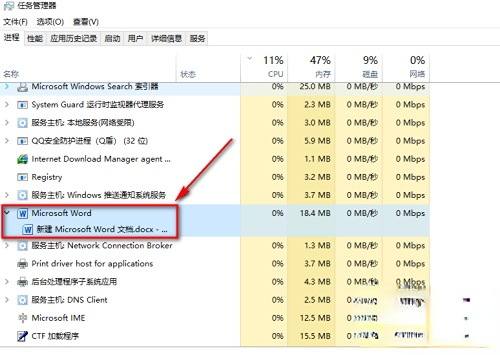
4. この時点で、タスク マネージャーを開き、ウィンドウの上部にあるパフォーマンス オプションを選択します。左下のリソースモニター。

5. 現時点では、開いているファイルの名前を入力するだけで直接検索できます。

6. 次に、フォルダーを右クリックし、表示されるオプション バーでプロセスの終了を選択します。

7. プロセスの終了を選択したら、[OK] をクリックするだけでウィンドウが表示されます。

以上がwin10でユーザー名変更時にフォルダーが使用中になる問題の解決方法の詳細内容です。詳細については、PHP 中国語 Web サイトの他の関連記事を参照してください。

